Medien in Medien-Tube hochladen
Nachdem Sie sich mit Ihrem benutzernamen und Passwort angemeldet haben, können Sie mit dem hochladen von Medien in Form von Videos, Photos und Audios beginnen.Sollten Sie eine Meldung in Form von "Keine Uploadberechtigung - Sie sind nicht berechtigt Medien hochzuladen" auf dem Monitor angezeigt bekommen, werfen Sie bitte einen Blick auf folgende Information.
1. Den Hochladen-Dialog startenKlicken Sie in der horizontalen auf die Schaltfläche "Hochladen" um die Eingabemaske aufzurufen. Sie müssen 12 unterschiedliche Parameter in die jeweiligen Eingabefelder eintragen bzw. auswählen.
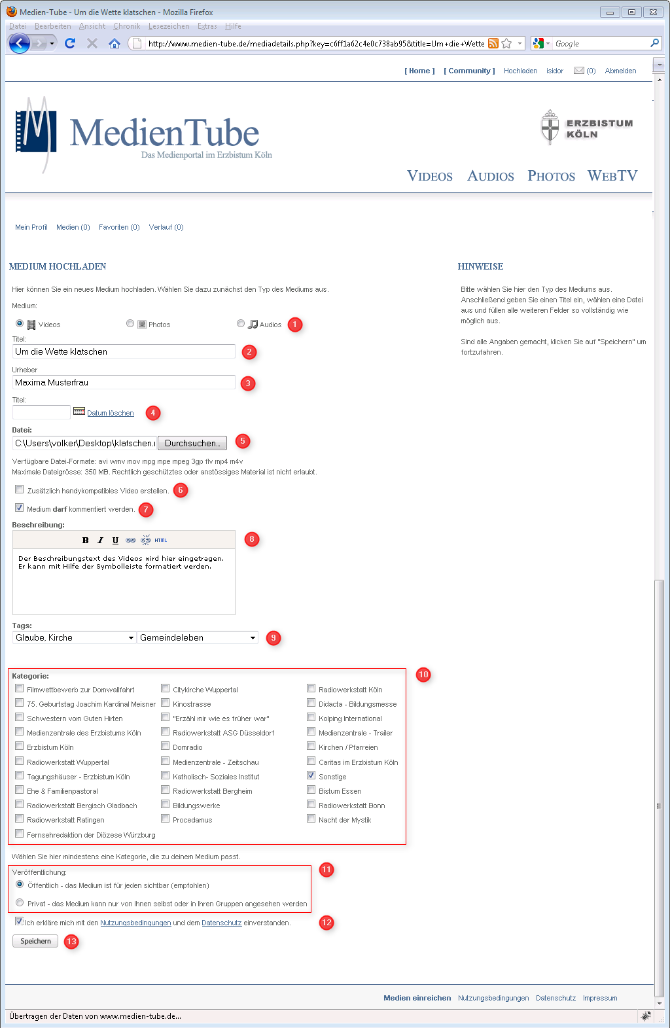
Abb: Eingabemaske zum hochladen eines neuen Mediums
1. Medium
Bestimmen Sie um welche Medienart es sich handelt. Zur Auswahl stehen Video-, Photo-, oder Audiomaterial
2. Titel
Tragen Sie hier den Titel des Mediums ein. Dieser wird auf den Übersichts- und Detailseiten als Überschrift verwendet
3. Urheber
Wer hat das Video erstellt und hat damit die Urheberrechte?
4. Löschdatum
Tragen Sie hier mit Hilfe der Kalenderfunktion am Ende des Eingabefeldes das gewünschte Datum ein, an dem das Video von der Videoplattform automatisch gelöscht werden soll
5. Datei
Wählen Sie hier die Video-Datei von Ihrem lokalen Laufwerk aus. Verfügbare Datei-Formate: avi wmv mov mpg mpe mpeg 3gp flv mp4 m4v. Maximale Dateigrösse beträgt 350 MB. Rechtlich geschütztes oder anstössiges Material ist nicht erlaubt.
6. Handyvideo
Soll neben den gängigen Webformaten auf ein Video zur Verwendung auf mobilen Seiten erstellt werden?
7. Medium darf kommentiert werden
Dieses Häkchen ist standardmäßig gesetzt und damit ist es allen anderen registrierten Nutzern von Medien-Tube erlaubt Kommentare zu diesem Medium zu verfassen
8. Beschreibung
Der in dieses Eingabefeld eingetragene Text ist der Beschreibungstext der auf der Detailansichtsseite angezeigt wird.
9. Tags
Die Tags - vergleichbar mit Schlagwörtern - machen das Kategorisieren und damit das spätere Auffinden der Videos für den Nutzer einfacher. Wählen Sie zunächst in der ersten Selectbox die Hauptkategorie aus und anschließend die in der zweiten Selectbox im Kontext dazu stehende Unterkategorie.
10. Kategorie
Die Kategorien - auch Kanäle genannt - bilden ein weiteres Werkzeug zur Gliederung der Medien an. Sollten Sie als Einrichtung oder Institution vielfachen Gebrauch von Medien-Tube machen, so können Sie sich einen eigenen Kanal beantragen
11. Veröffentlichung
Medien-Tube unterscheidet zwischen öffentlichen und privaten Medien. Öffentliche Videos sind für jeden Nutzer sichtbar, während private Videos nur für Personen sichtbar sind, denen Sie explizit die Erlaubnis dazu erteil haben.
12. Nutzungsbedingungen
Dieses Häkchen müssen Sie setzen (Pflichtfeld) um das Video bei Medien-Tube einstellen zu können. Durch setzen dieses Häkchens erklären Sie sich mit den Nutzungsbedingungen einverstanden
13. Speichern
Ein Klick auf diese Schaltfläche beendet den Dialog und lädt die Videodatei samt den von ihnen vergebenen Parametern nach Medien-Tube hoch. Bitte beachten das dieser Prozess je nach Größe der Videodatei und der Internetverbindung bis zu einige Stunden dauern kann! Der Fortschrittsbalken am Seitenende informiert Sie über den aktuellen stand.
2. Upload des Videos erfolgreich
ist das Video vollständig hochgeladen, informiert Medien-Tube Sie darüber. Mit Hilfe der beiden Links können Sie entscheiden was Sie als nächstes machen möchten. Entweder wechseln Sie direkt zu Detailsseite des zuvor hochgeladenen Videos, oder sofern Sie weitere Medien hochladen können Sie den dazugehörigen Dialog erneut starten
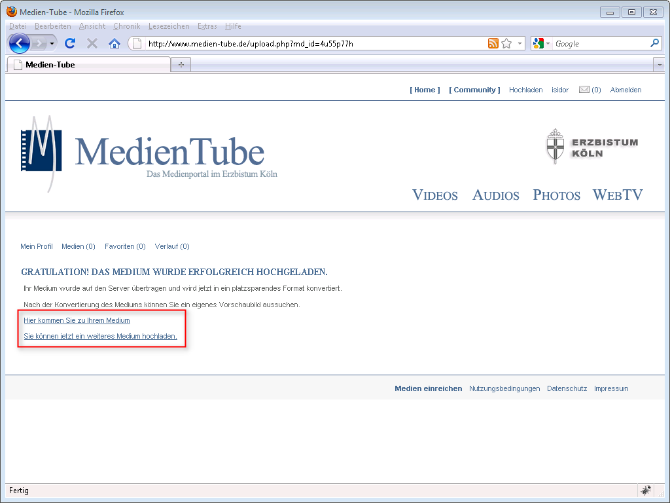
Abb: Upload erfolgreich!
3. Detailseite des Mediums
Wenn Sie die Detailseite Ihres Mediums aufrufen, so können Sie ihr Video hier abspielen und die Qualität überprüfen. Zusätzlich hält diese Seite aber zahlreiche weitere Infors und Möglichkeiten für Sie bereit.
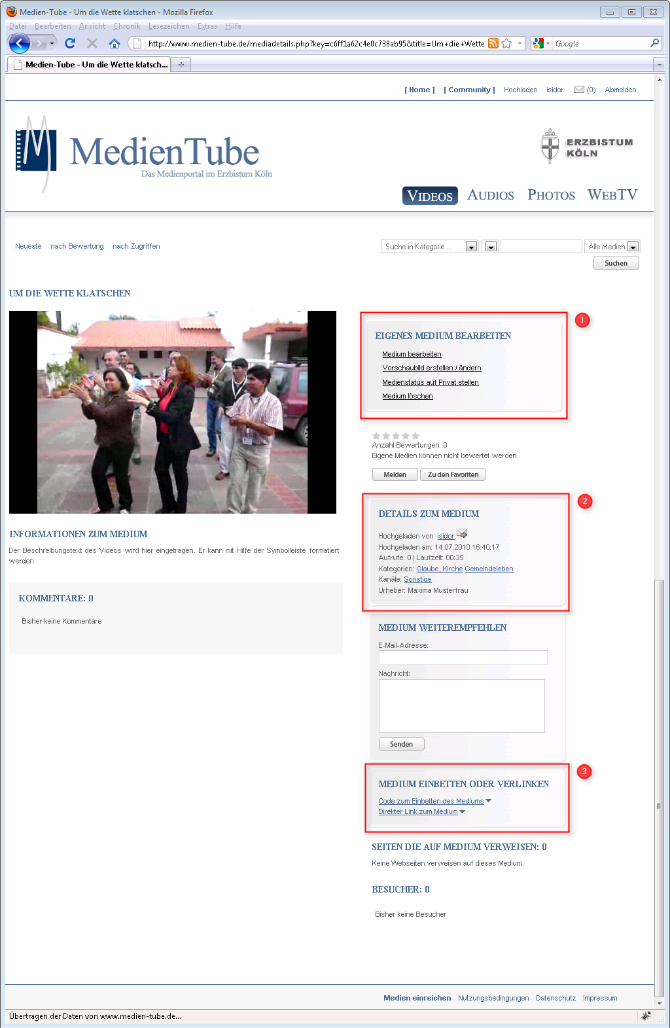
Abb: Die Detailseite des Mediums mit ihren Möglichkeiten
1. Eigenes Medium bearbeiten
In dieser Box werden Ihnen vier Möglichkeiten angeboten: Sie können die beim hochladen vergebenen Eigenschaften nachträglich ändern, ein neues Viorschaubild erstellen, den Medienstatus (öffentlich oder privat) ändern, oder das Medium löschen.
Weitere Informationen finden Sie im Kapitel "Medien editieren"
2. Details zum Medium
Die Eigenschaften des Mediums (Datum der Veröffentlichung, Laufzeit und Anzahl der Aufrufe etc.) können Sie dieser Box entnehmen
3. Medium einbetten oder verlinken
Die in dieser Box bereitgestellten Möglichkeiten ermöglichen die Einbettung Ihres Videomaterial in andere Internetseiten
Weitere Informationen finden Sie im Kapitel "Medien in Websites einbinden"